丨主要症状:
笔记本外接投影仪/显示器后,笔记本屏幕有显示,但投影仪却只有背景或没有显示;
丨可能原因:
此现象多发生在双显卡机型上,笔记本屏幕选用集成显卡,而投影仪选择了独立显卡,所以投影仪只能扩展而不能复制,即使用快捷键Win+P调节也无效。
丨解决方案:
1、按下Win+P键,选择复制,然后打开独立显卡设置:右键点击桌面空白处,选择打开NVIDIA控制面板界面。
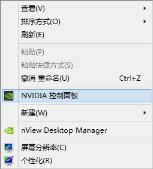
2、在打开的界面中,选择设置多个显示器;
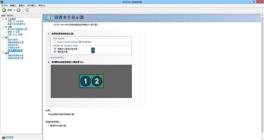
3、然后,取消勾选“模拟显示器”;
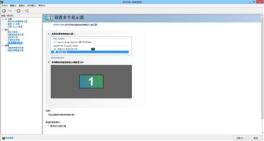
4、勾选独立显卡下的外接投影仪或显示器,然后将鼠标放在3上,右键选择“复制”—“1”;
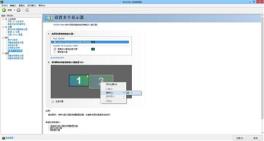
5、最后,点击右下角的应用并确认修改外接显示复制即可;
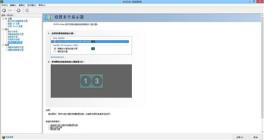
如果您在遇到该问题后,尝试了文章中的方法,但仍然无法解决,您可以考虑在电脑诊所寻求专业帮助并下单解决。









